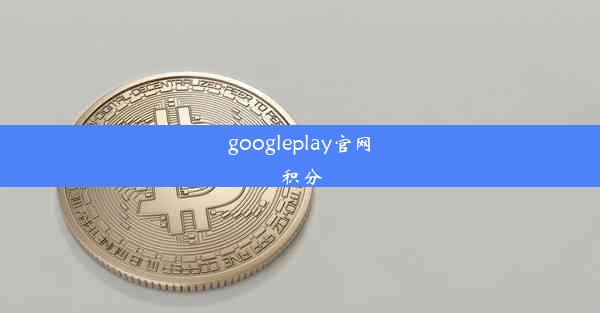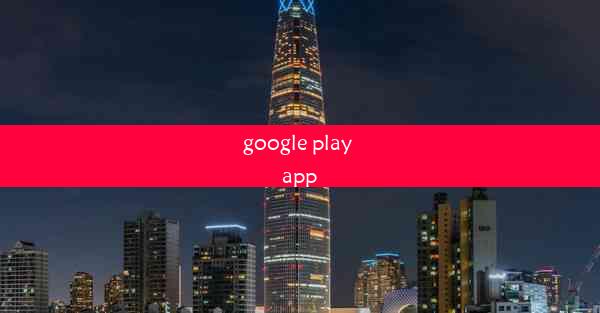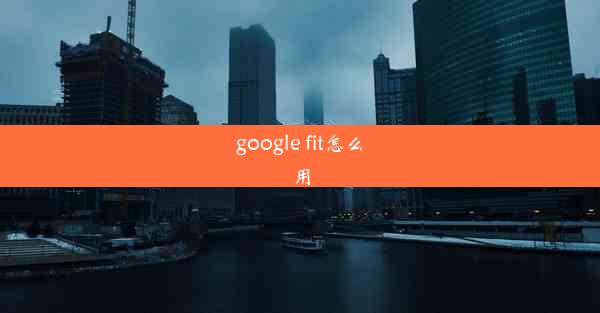chrome怎么看保存的密码
 谷歌浏览器电脑版
谷歌浏览器电脑版
硬件:Windows系统 版本:11.1.1.22 大小:9.75MB 语言:简体中文 评分: 发布:2020-02-05 更新:2024-11-08 厂商:谷歌信息技术(中国)有限公司
 谷歌浏览器安卓版
谷歌浏览器安卓版
硬件:安卓系统 版本:122.0.3.464 大小:187.94MB 厂商:Google Inc. 发布:2022-03-29 更新:2024-10-30
 谷歌浏览器苹果版
谷歌浏览器苹果版
硬件:苹果系统 版本:130.0.6723.37 大小:207.1 MB 厂商:Google LLC 发布:2020-04-03 更新:2024-06-12
跳转至官网

随着互联网的普及,越来越多的用户开始使用Chrome浏览器进行网上冲浪。在这个过程中,保存密码功能极大地便利了用户的生活。本文将详细介绍如何在Chrome浏览器中查看保存的密码,从密码管理、操作步骤、安全注意事项等多个方面进行阐述,帮助用户更好地管理和保护个人账户安全。
Chrome查看保存密码的概述
Chrome浏览器内置了密码管理功能,可以自动保存用户在网站上输入的密码。这对于用户来说既方便又安全,但同时也引发了对密码查看的疑问。以下将从六个方面详细解析如何在Chrome中查看保存的密码。
1. 密码管理界面
要查看Chrome保存的密码,首先需要进入密码管理界面。在Chrome浏览器中,点击右上角的三个点,选择设置,然后滚动到密码与形式填充部分。在这里,用户可以查看所有保存的密码,包括用户名、密码以及保存时间等信息。
2. 查看保存密码的步骤
查看Chrome保存的密码非常简单,以下是具体步骤:
1. 打开Chrome浏览器,点击右上角的三个点,选择设置。
2. 在设置页面中,找到密码与形式填充部分,点击管理密码。
3. 在弹出的管理密码界面,用户可以查看所有保存的密码,点击密码旁边的眼睛图标即可显示密码内容。
3. 密码安全注意事项
虽然Chrome提供了查看保存密码的功能,但在使用过程中仍需注意以下几点:
1. 不要将密码泄露给他人,以免造成账户安全风险。
2. 定期更换密码,提高账户安全性。
3. 避免在公共场合查看或输入密码,以防密码被他人窃取。
4. 密码同步功能
Chrome的密码同步功能允许用户在不同设备上查看和管理密码。用户只需在Chrome浏览器中开启密码同步功能,即可在所有设备上查看保存的密码。以下是开启密码同步功能的步骤:
1. 打开Chrome浏览器,点击右上角的三个点,选择设置。
2. 在设置页面中,找到同步部分,点击管理同步的数据。
3. 在弹出的同步设置界面,勾选密码选项,然后按照提示完成同步设置。
5. 密码填充功能
Chrome的密码填充功能可以帮助用户快速填写登录信息。在登录页面,只需点击密码旁边的填充图标,即可自动填充用户名和密码。以下是密码填充功能的操作步骤:
1. 打开登录页面,输入用户名。
2. 点击密码旁边的填充图标,Chrome会自动填充密码。
6. 密码删除功能
如果用户发现某个密码不再需要,可以将其从Chrome中删除。以下是删除保存密码的步骤:
1. 打开Chrome浏览器,点击右上角的三个点,选择设置。
2. 在设置页面中,找到密码与形式填充部分,点击管理密码。
3. 在弹出的管理密码界面,找到需要删除的密码,点击旁边的删除图标即可。
通过以上六个方面的阐述,本文详细介绍了如何在Chrome浏览器中查看保存的密码。掌握这些方法,用户可以更好地管理和保护个人账户安全。提醒用户在使用过程中注意密码安全,定期更换密码,确保账户安全无忧。